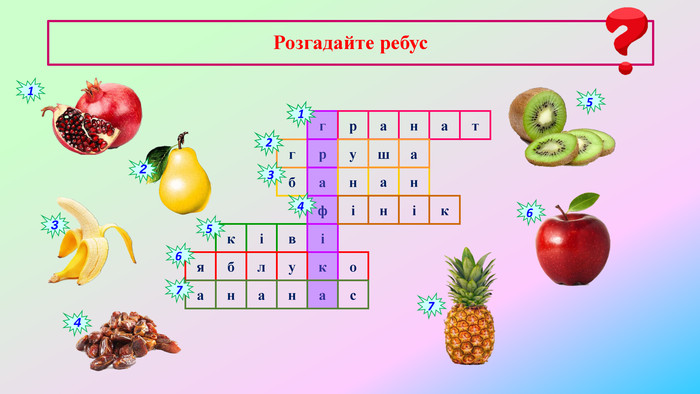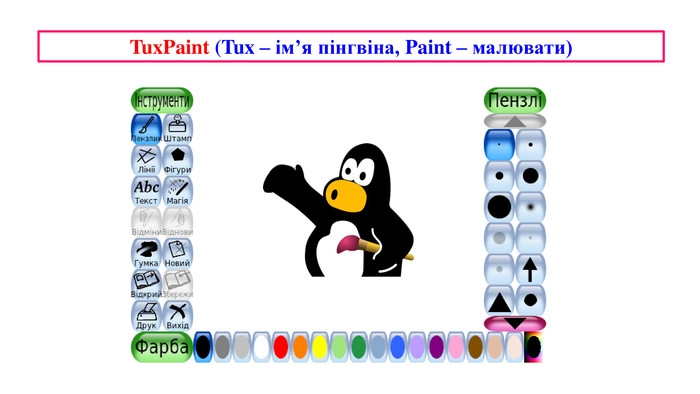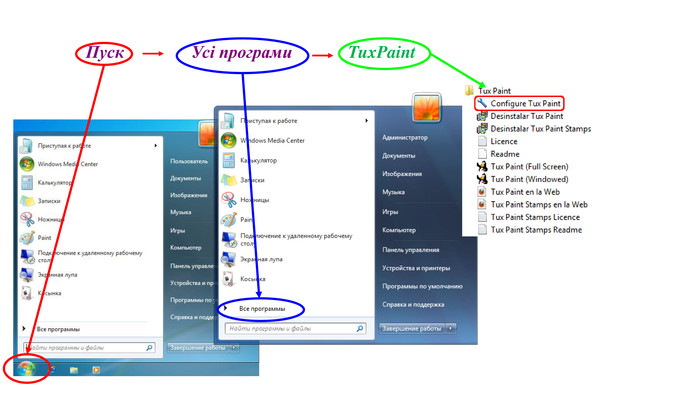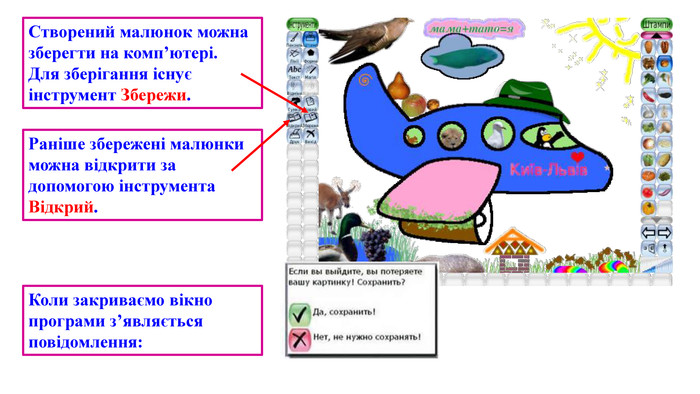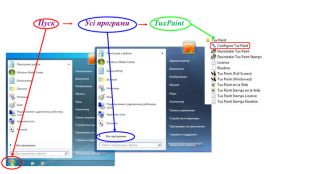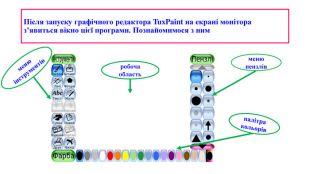Презентація "Поняття графічного редактора"
Про матеріал
Презентація на тему "Поняття графічного редактора" допоможе познайомити учнів із графічним редактором TuxPaint та забезпечить ефективне проведення уроку. Перегляд файлу
Зміст слайдів
pptx
Оцінка розробки


Безкоштовний сертифікат
про публікацію авторської розробки
про публікацію авторської розробки
Щоб отримати, додайте розробку
Додати розробку